نكتب وحدة testbench ونشغل المحاكاة في بيئة ModelSim من Altera.
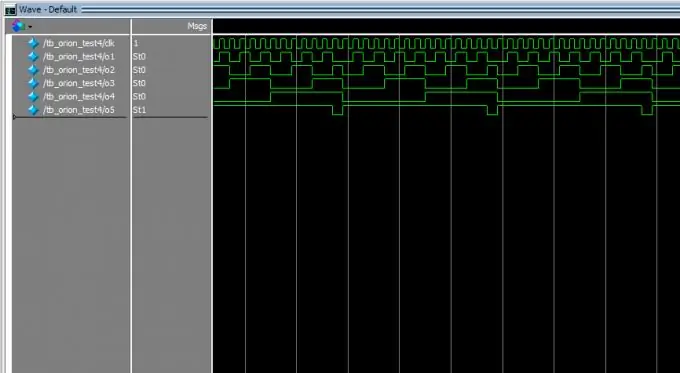
ضروري
- - الحاسوب؛
- - تثبيت بيئة التطوير Quartus II + ModelSim.
تعليمات
الخطوة 1
تتمثل الخطوة الأولى في التأكد من تحديد المسار إلى أداة ModelSim في بيئة تطوير Quartus II. للقيام بذلك ، افتح القائمة أدوات -> خيارات. في الخيارات ، انتقل إلى عام -> خيارات أداة EDA. نجد الحقل ModelSim-Altera واكتب C: / بطبيعة الحال ، بالنسبة لإصدار من Quartus بخلاف الإصدار الخاص بي ، سيكون لديك طريقك الخاص إلى دليل "win32aloem".
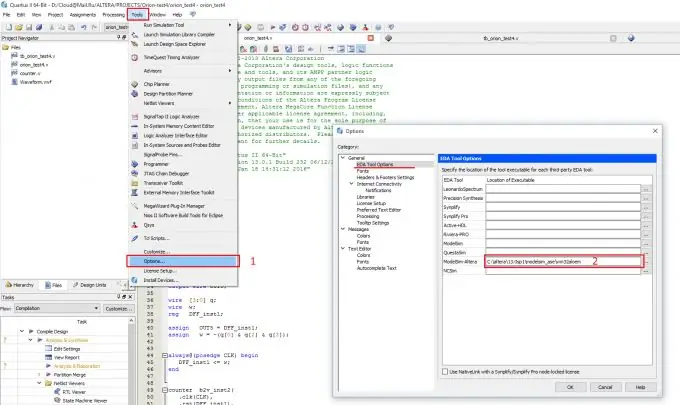
الخطوة 2
لديك مشروع FPGA في Quartus II. كيفية كتابة الاختبارات ، أو منضدة الاختبار (testbench) - هذا موضوع لمقال منفصل. في الوقت الحالي ، لنفترض أن طاولة الاختبار قد تمت كتابتها بالفعل. أنت الآن بحاجة إلى إخبار بيئة التطوير بالاختبار الذي تريد استخدامه عند المحاكاة. للقيام بذلك ، افتح الإعدادات من خلال قائمة التعيينات -> الإعدادات … في النافذة التي تفتح ، في إعدادات أداة EDA -> قسم المحاكاة ، انقر فوق اختبار مقاعد … زر هنا ، بالمناسبة ، يمكنك تعيين عدة اختبارات وانتقل إلى الاختبار المطلوب عند تجميع المشروع.
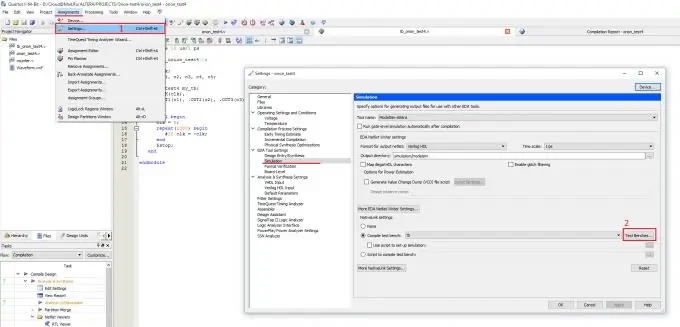
الخطوه 3
تم فتح نافذة لتحرير الاختبارات. لم ننشئ أي مقاعد اختبار حتى الآن ، لذا فإن القائمة فارغة. انقر فوق الزر جديد … في النافذة التي تفتح ، تحتاج إلى ضبط إعدادات الاختبار.
على يسار الحقل ، انقر فوق الزر بثلاث نقاط. حدد الملف برمز testbench وانقر فوق فتح. الآن انقر فوق الزر "إضافة". ظهر الاختبار في قائمة الاختبارات.
بعد ذلك ، في الحقل ، عيّن اسم وحدة المستوى الأعلى التي تم تحديدها في testbench الخاص بك. يمكنك إدخال أي اسم في الحقل ، بشكل افتراضي سيتم إنشاؤه تلقائيًا بنفس اسم الوحدة.
هذا كل شيء ، لقد قمنا بتعيين إعدادات الاختبار الأساسية. انقر فوق موافق مرتين. ظهر اختبارنا الآن في القائمة المنسدلة لمقاعد الاختبار. انقر فوق "موافق" مرة أخرى.
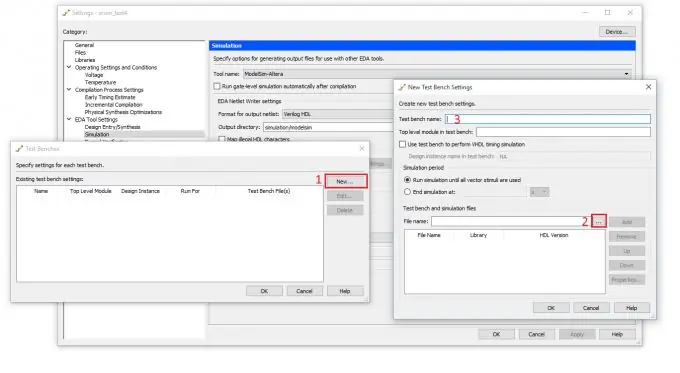
الخطوة 4
إذا لم تكن قد انتهيت من توليف المشروع بعد ، فقد حان الوقت للقيام بذلك. حدد معالجة -> ابدأ -> بدء التحليل والتوليف من القائمة ، أو اضغط على مجموعة المفاتيح Ctrl + K ، أو ببساطة انقر فوق الرمز المقابل في اللوحة العلوية.
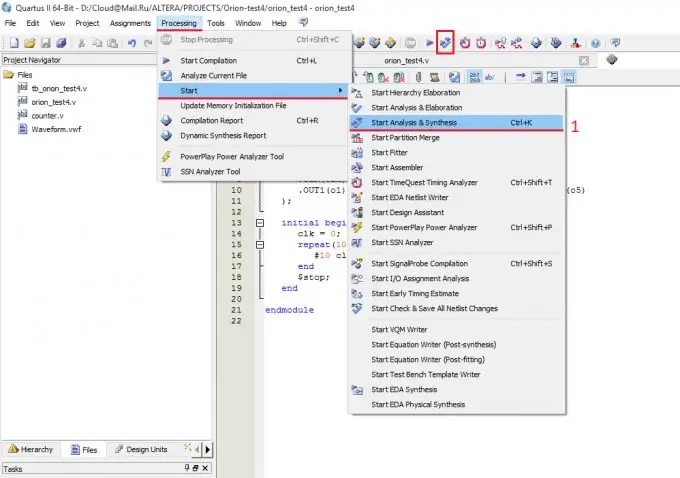
الخطوة الخامسة
يمكن بدء المحاكاة. حدد Tools -> Run Simulation Tool -> RTL Simulation من القائمة (1) أو انقر فوق رمز RTL Simulation في اللوحة العلوية (2).

الخطوة 6
ستبدأ أداة ModelSim ، والتي ستنفذ جميع التعليمات المكتوبة في testbench الخاص بك ، وتتوقف (إذا أشرت إلى هذا على وجه التحديد باستخدام التوجيه $ stop في كود الاختبار). ستعرض الشاشة الرسوم البيانية لمستوى إشارات الإدخال والإخراج FPGA التي وصفتها في مشروعك.






